帮助您成功更新至 iOS 26 的实用技巧
苹果在九月中旬推出了全新的 iOS 26 系统。如果您想更新到最新的 iOS 26 系统,请务必参考我们关于 iOS 26 更新前该做什么 更新成功。
步骤 1:检查 iOS 26 支持的设备
在更新到 iOS 26 之前,最重要的事情是确认 iOS 26 支持的设备。请确保您的移动设备在支持范围内,以免白费力气。
如果没有意外情况,iOS 26 将支持搭载 A13 芯片的设备,范围从 iPhone 11 到即将推出的 iPhone 17。
查看下面的列表以了解详细信息:
iOS 26 支持的 iPhone
iPhone 11 系列(11、11 Pro、11 Pro Max)
iPhone 12 系列(12、12 mini、12 Pro、12 Pro Max)
iPhone 13 系列(13、13 mini、13 Pro、13 Pro Max)
iPhone 14 系列(14、14 Plus、14 Pro、14 Pro Max)
iPhone 15 系列(15、15 Plus、15 Pro、15 Pro Max)
iPhone 16 系列(16e、16、16 Plus、16 Pro、16 Pro Max)
iPhone SE(第 2 代及更新机型)
iOS 26 导致 iPhone 销量下滑
iPhone XR(A12 仿生)
iPhone XS / XS Max (A12 仿生)
iPhone X(A11 仿生)
iPhone 8 / 8 Plus(A11 仿生)
早期型号
第 2 步:备份你的 iPhone
在更新 iOS 系统之前备份您的设备至关重要,以防止因各种原因导致数据丢失。
具体情况包括:
1. 更新失败: 安装过程可能会出现意外中断,如系统崩溃、断电、网络断开等,从而造成系统损坏或数据乱序。
2.新系统存在严重BUG: 更新后,您可能会发现系统出现一些致命问题,例如频繁重启、网络连接问题等。此时,如果您想降级到旧系统,必须拥有更新前的备份才能完整恢复数据。新系统下的备份无法用于恢复旧系统。
3.数据兼容性问题(罕见但严重): 在极少数严重的情况下,更新过程本身可能会导致某些应用程序数据或文件损坏。通过备份,可以恢复。
因此,我们建议使用 Apeaksoft iOS数据备份和还原 提前备份你的iPhone。
您最好的 iOS 备份和恢复助手
- 一键安全备份各种 iOS 数据
- 为了安全起见,为 iOS 备份设置密码。
- 在恢复 iPhone 备份之前进行预览。
- 无损恢复 iOS 备份,无需覆盖。
- 支持所有 iOS 设备。

步骤 1。 点击上方按钮,免费下载此工具到您的电脑。将您的 iPhone 连接到此软件,然后选择 iOS数据备份和还原 主界面上的选项。

步骤 2。 按 iOS数据备份 按钮。在下一页,选择 iPhone 的备份模式。如果您想要绝对安全的备份,您可以选择 加密备份 模式。如果您没有任何需求,只需检查 标准备份。 然后,按 开始 按钮。

步骤 3。 勾选需要备份的数据类型,点击 下一页 按钮开始您的 iPhone 数据备份过程。

提示: 如果您被要求多次输入屏幕密码,请不要担心。这是源自 iOS 13 的安全机制。
步骤3:检查您的存储空间
需要注意的是,实际下载的更新包可能相对较小,但安装过程需要额外的空间,这比更新包的大小要大得多。如果存储空间不足,您的 iPhone 将卡在更新状态因此,您需要检查您的存储空间并为 iOS 26 更新留出更多空间。
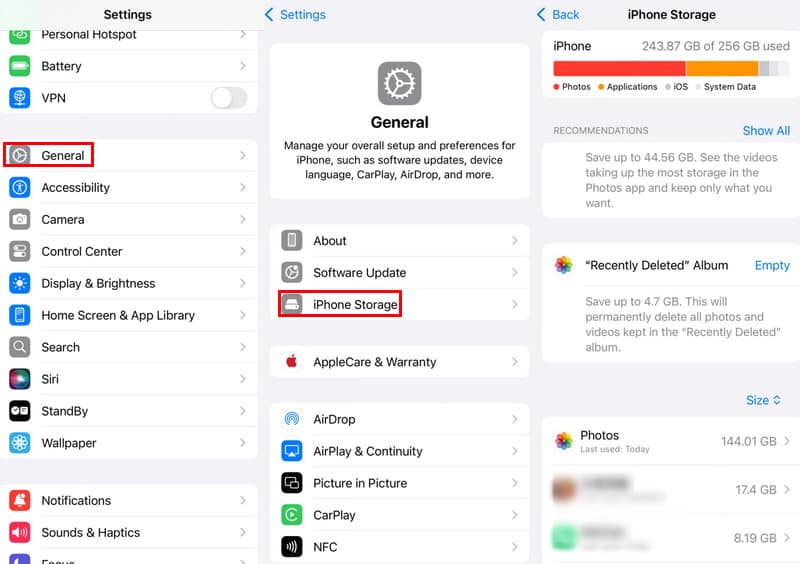
步骤 1。 在MyCAD中点击 软件更新 个人设置 并找到 常规 选项卡。点击它。
步骤 2。 点击 iPhone存储 选项,您将看到有关 iPhone 存储的详细信息。
如果您的 iPhone 存储空间不足,您应该按照屏幕上的说明清除不必要的垃圾文件,以便为 iOS 26 下载腾出更多空间。
步骤4:检查您的互联网状况
网络不稳定可能会导致更新失败,甚至导致 iPhone 进入恢复模式。您需要重新开始下载,这很浪费时间。
因此,在更新到 iOS 26 之前,请注意以下检查网络的提示:
1.连接到Wi-Fi
iOS 更新包通常比较大,建议使用稳定快速的 Wi-Fi 网络下载。您可以尝试访问网站或观看视频来测试网络速度和稳定性。
2.检查Wi-Fi信号状况
确保您周围的 Wi-Fi 信号最强。
3.避免使用蜂窝数据。 Wi-Fi 比蜂窝网络更快、更可靠。此外,Apple 需要 Wi-Fi 连接才能下载大型 iOS 更新包。
4.关闭飞行模式和VPN。
步骤5:确保您的设备已充满电
在 iOS 26 更新之前,你还应该确保你的设备有足够的电池电量。如果在更新过程中突然断电,你可能会遇到更新失败,甚至 iPhone变砖了.
• 由于 iOS 50 更新过程需要较长时间,建议在手机电量超过 26% 时进行更新。
• 如果条件允许,更新前请将手机充满电,因为安装阶段耗电量会显著增加。
• iOS 26更新前,建议关闭后台运行的应用程序,以减少电量消耗。
提示: 如果您的电池健康度低于80%,强烈建议在更新过程中连接电源。
结语
这篇文章列出了详细的提示 升级到 iOS 26 之前需要做什么 供您参考。祝您 iOS 26 更新顺利!
相关文章
苹果发布了最新的 iOS 26 系统,许多用户迫不及待地想要更新。如果您遇到 iPhone 软件更新失败的问题,
使用此 Apple ID 消息获取更新不可用? 这篇文章分享了 4 个有效的解决方案来解决此 Apple ID 无法更新的问题。
iPhone卡在“正在验证更新”界面,可能是由于网络、系统或设备异常造成的。让我们在这里了解详细的解决方案。
如果您的iPhone或iPad无法检查更新,该怎么办?以下是一些快速解决此问题的有效解决方案。

